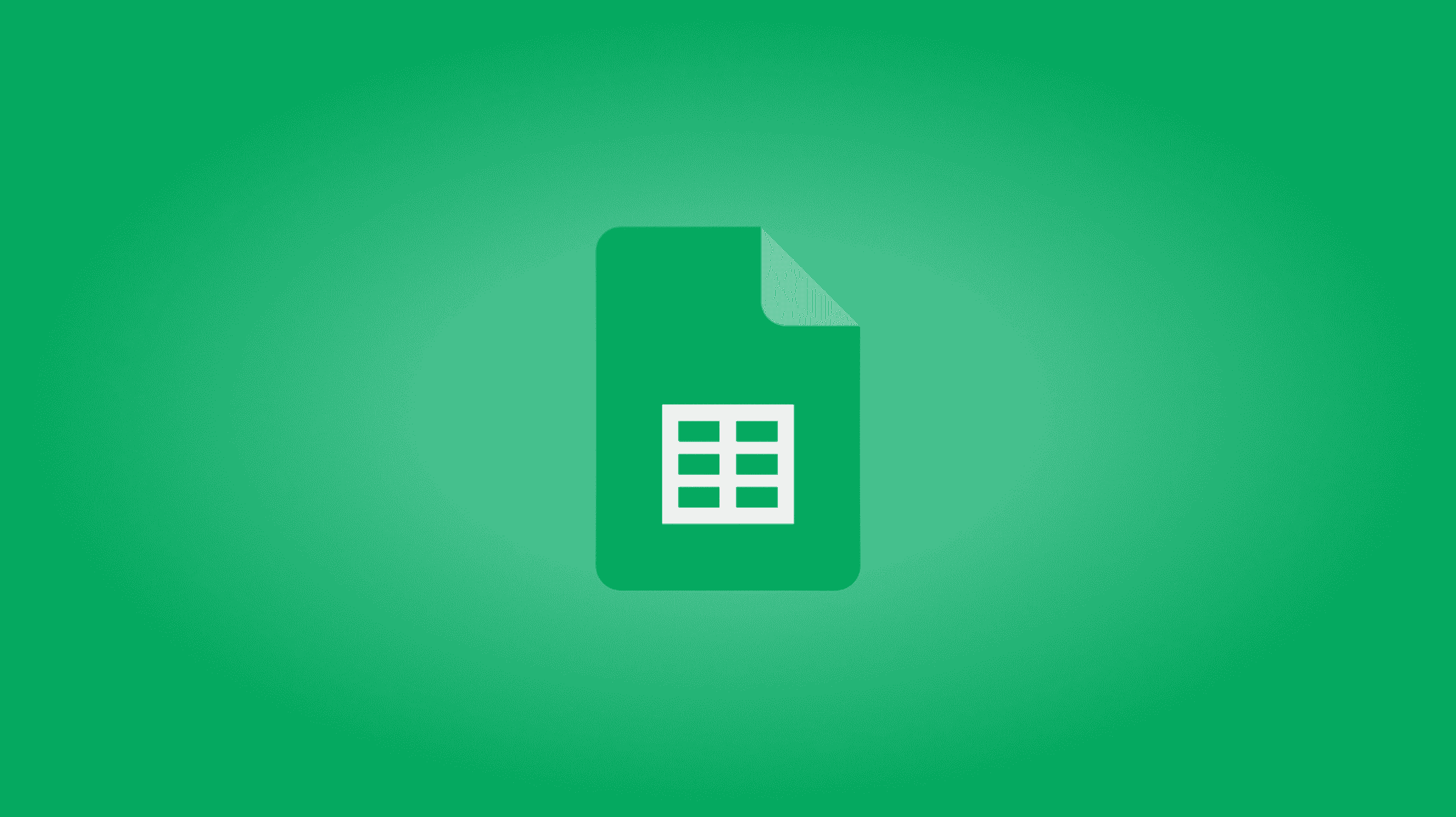Formatez les cellules contenant des heures en tant qu’heure ou durée spécifique avec Format> Nombre> Heure ou Durée. Vous pouvez ensuite utiliser les opérateurs standard + et – pour additionner et soustraire les temps dans les calculs.
Vous voulez ajouter, soustraire ou trouver la différence (durée) entre deux heures ? Si tel est le cas, Google Sheets permet de le faire très facilement, aucune fonction n’est requise. Nous allons vous montrer comment.
Ajouter du temps dans Google Sheets
Pour ajouter des heures, des minutes ou des secondes à votre temps spécifié sur Google Sheets, utilisez l’opérateur standard « + » (plus).
Commencez par ouvrir votre navigateur Web, lancez Google Sheets et accédez à votre feuille de calcul. Nous utiliserons la feuille suivante comme exemple :

Dans cette feuille de calcul, nous utiliserons les cellules suivantes :
- B2 : Cette cellule contient l’heure de début. Nous ajouterons notre temps à ce temps.
- C2 : C’est ici que nous spécifierons l’heure à ajouter.
- J2 : Cela affichera le temps résultant.
Étant donné que B2 et D2 afficheront les heures réelles, nous les formaterons pour utiliser le format de l’heure. Pour ce faire, nous allons sélectionner ces cellules et choisir Format> Nombre> Heure dans la barre de menus.

Nous sélectionnerons ensuite la cellule C2 et choisirons Format > Nombre > Durée. En effet, cette cellule affichera une période de temps et non l’heure elle-même.
Nous ajouterons 5 heures, 54 minutes et 28 secondes au temps spécifié. Pour ce faire, nous allons cliquer sur la cellule C2 et saisir 5:54:28.

Dans la cellule D2, où nous voulons afficher le temps résultant, nous allons entrer la formule suivante et appuyer sur Entrée.
=B2+C2
Cette formule ajoute la période de temps dans la cellule C2 au temps dans la cellule B2. Vous verrez le temps résultant dans la cellule D2.

Et vous êtes prêt.
Si vous souhaitez inclure des dates dans votre calcul, sélectionnez vos cellules et choisissez Format > Nombre > Date et heure dans la barre de menus.
Soustraire le temps dans Google Sheets
Pour soustraire du temps dans Google Sheets, utilisez l’opérateur standard « – » (moins).
Commencez par lancer votre feuille de calcul sur Google Sheets. Nous utiliserons la feuille suivante comme exemple :

Dans cette feuille de calcul, nous utiliserons ces cellules :
- B2 : Cette cellule contient l’heure à partir de laquelle vous allez soustraire une période de temps.
- C2 : C’est ici que vous définirez la période de temps à soustraire.
- J2 : Cette cellule affichera le temps résultant.
Nous allons sélectionner les cellules B2 et D2 et leur faire utiliser le formatage de l’heure en choisissant Format > Nombre > Heure dans la barre de menus.

Nous choisirons Format> Nombre> Durée pour la cellule C2. Dans la cellule C2, nous spécifierons la période de temps à soustraire de la cellule B2. Par exemple, nous utiliserons 8 heures en saisissant 8:00:00 .

Dans la cellule D2, nous allons saisir la formule suivante et appuyer sur Entrée :
=B2-C2
L’heure résultante apparaîtra dans la cellule D2.

Et c’est le temps résultant après avoir soustrait votre période de temps spécifiée de l’heure source.
Trouver la différence entre deux heures spécifiées
Pour trouver la différence entre deux heures (par exemple, le nombre d’heures entre 9 h et 18 h), utilisez la méthode suivante.
Nous utiliserons la feuille de calcul ci-dessous comme exemple :

Dans cette feuille de calcul, nous avons utilisé les cellules suivantes :
- B2 : Cette cellule indique l’heure de début.
- C2 : Cette cellule indique l’heure de fin.
- J2 : Cette cellule affichera la différence de temps réelle entre les heures de début et de fin.
Étant donné que les cellules B2 et C2 afficheront les heures réelles, nous les formaterons en choisissant Format> Nombre> Heure dans la barre de menus.

Pour la cellule D2, nous choisirons Format> Nombre> Durée car elle affichera la durée entre les deux heures spécifiées.
Comme vous l’avez peut-être déjà deviné, nous allons trouver le décalage horaire entre 09:00:00 et 17:32:49. Pour ce faire, dans la cellule D2, nous allons taper la formule suivante et appuyer sur Entrée :
=C2-B2
Dans la cellule D2, vous verrez le décalage horaire.

Si vous souhaitez extraire des heures de votre résultat, saisissez =HOUR(D2) dans une cellule. Pour extraire les minutes et les secondes, utilisez =MINUTE(D2) et =SECOND(D2) dans n’importe quelle cellule, respectivement.
C’est ainsi que vous ajoutez, soustrayez et trouvez le décalage horaire dans vos feuilles de calcul Google. Facile!
Vous voulez compter les jours entre deux dates dans Google Sheets ? Si c’est le cas, c’est facile à faire aussi.
EN RELATION: Comment compter les jours entre deux dates dans Google Sheets